DNS (Domain Name Server) adalah sebuah sistem yang berfungsi untuk menerjemahkan IP address ke nama domain ataupun sebaliknya. Tanpa DNS kita harus mengetikkan IP address secara lengkap ketika ingin mengunjungi sebuah website.
TOPOLOGI
KONFIGURASI
1. Setting network interface pada mesin debian dengan 2 adapter, adapter 1 menggunakan bridge adapter dan adapter 2 menggunakan host only adapter.
2. Setting IP address dengan perintah nano /etc/network/interfaces.
3. Lalu untuk interface enp0s3 adalah ip yang menuju ke internet yang menggunakan bridge adapter, sedangkan interface enp0s8 adalah ip yang menuju jaringan LAN yang menggunakan host only adapter. Jika sudah simpan konfigurasinya.
4. Selanjutnya setting nameserver dengan perintah nano /etc/resolv.conf.
5. Lalu masukkan ip dns lokal dan ip dns yang mengarah ke internet. Jika sudah simpan konfigurasinya.
6. Selanjutnya lakukan reboot untuk validasi IP.
7. Lalu cek ip address dengan perintah ip a, disini ip addresss yang kita konfigurasi sudah berhasil. IP pada enp0s8 akan kita jadikan sebagai IP virtual.
8. Kemudian remote mesin debian dengan aplikasi putty menggunakan SSH.
9. Lakukan pengecekan apakah debian sudah mendapat internet. Kita bisa melakukan tes ping ke 8.8.8.8 dan ping domain yang ada di internet, misalnya google.com.
10. Selanjutnya masukkan repository local dengan perintah nano/etc/apt/sources.list. Jika sudah simpan konfigurasinya.
11. Lalu update paket dengan perintah apt-get update.
12. Selanjutnya Install paket yang akan digunakan untuk konfigurasi DNS, dengan perintah apt-get install bind9.
13. Install juga paket yang akan digunakan untuk pengujian domain yang akan kita dibuat, dengan perintah apt-get install dnsutils.
14. Selanjutnya Pindah ke directory bind, dengan perintah cd /etc/bind. Jika kalian tidak bisa pindah ke directory bind, kemungkinan install paket bind9 tidak berhasil.
15. Backup file pada directory bind. Kita lihat dulu file yang ada di directory bind menggunakan perintah ls. Disini saya akan membackup file db.127 dan db.local, untuk membackup bisa menggunakan perintah cp (nama file) (nama file backup). Perintah cp juga bisa digunakan untuk mengcopy file.
16. Selanjutnya lakukan konfigurasi pada file named.conf.options. Perintahnya adalah nano named.conf.options.
17. Ubah pada bagian bawah kalimat forwarders, hilangkan tanda //. Lalu ganti 0.0.0.0 dengan IP virtual. Kemudian ubah dnssec-validation menjadi no. Jika sudah simpan konfigurasinya.
18. Selanjutnya lakukan konfigurasi pada file named.conf.local. Perintahnya adalah nano named.conf.local.
19. Lakukan konfigurasi seperti pada gambar yang diberi tanda kotak merah. ghony.com adalah nama domain yang akan digunakan, sedangkan 13.13.13 adalah IP address virtual 3 oktet pertama. Jika sudah simpan konfigurasinya.
20. Selanjutnya konfigurasi file yang sudah di backup. Pertama kita konfigurasi file dengan nama db.ghonydomain.
21. Lalu ubah localhost menjadi nama domain yang kita buat dan masukkan IP virtualnya. Jika sudah simpan konfigurasinya.
22. Selanjutnya kita konfigurasi file db.ghonyip, file ini digunakan untuk menejermahkan IP address ke domain.
23. Lalu ubah localhost menjadi nama domain dan angka 1 adalah oktet terakhir yang ada pada IP virtual. Jika sudah simpan konfigurasinya.
24. Selanjutnya tambahkan nama domain, dengan perintah nano /etc/resolv.conf.
25. Lalu masukkan search kemudian nama domainnya yaitu ghony.com. Jika sudah simpan konfigurasinya.
26. Setelah itu, restart paket bind9 dengan perintah /etc/init.d/bind9 restart.
27. Selanjutnya lakukan pengujian dengan melakukan ping ke domain, yaitu ghony.com. Disini hasilnya reply.
28. Lalu lakukan uji coba dengan perintah dig (domain). Dig adalah paket dnsutils yang sebelumnya kita install.
29. Kita juga bisa lihat domain dan addressnya dengan perintah nslookup (domain).
30. Kita coba koneksikan Windows client ke debian dengan mengarahkan DNS client ke IP server debian yaitu, 13.13.13.1. Sebelumnya saya sudah konfigurasi DHCP server, jadi pada bagian IP address disini saya menggunakan DHCP atau request IP.
31. Lakukan pengecekan apakah DNS pada windows client sudah sesuai atau belum.
32. Lalu kita coba ping ke domain debian dengan CMD, perintahnya ping (domain). Disini hasilnya reply.
33. Kemudian kita lihat juga nama domain dan IP address domain dengan perintah nslookup (domain). Jika semua pengujian kita berhasil, maka konfigurasi DNS yang kita lakukan sudah selesai.
Itu dia Konfigurasi DNS Server Pada Debian 9.5. Jika ada pertanyaan silahkan bertanya di kolom komentar. Semoga Bermanfaat! SAMPAI BABAY!









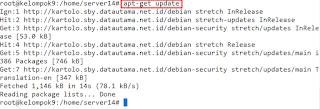

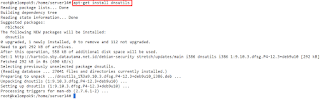












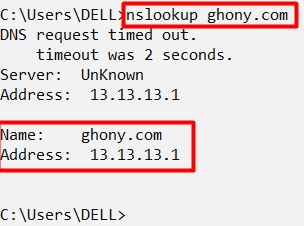






0 Komentar